Mainos
 Yksi Mac OS X: n huomaamatta jääneistä ominaisuuksista on luultavasti “Palvelut“. Jotkut ihmiset ovat käyttäneet Macia vuosien ajan, ja heillä ei vieläkään ole pienintäkään käsitystä tästä ominaisuudesta. Ehkä se johtuu siitä, että tämä ominaisuus on “kätketty”Valikossa.
Yksi Mac OS X: n huomaamatta jääneistä ominaisuuksista on luultavasti “Palvelut“. Jotkut ihmiset ovat käyttäneet Macia vuosien ajan, ja heillä ei vieläkään ole pienintäkään käsitystä tästä ominaisuudesta. Ehkä se johtuu siitä, että tämä ominaisuus on “kätketty”Valikossa.
Palvelut voivat vapauttaa Mac OS X: n potentiaalisen virran ja auttaa kaikkia Mac-käyttäjiä olemaan tuottavampia. Esimerkiksi, kuvia voidaan kääntää nopeasti, nimetä tiedostoja uudelleen tai jopa muuntaa video iPodille ilman, että mitään ohjelmaa tarvitsee avata. Joten tutustutaan tähän ominaisuuteen ja lisätietoja siitä.
Hieman siitä
Oikeiden sanojen löytäminen palveluista ei ole helppoa. Joten kerron teille vain Applen määritelmän, joka on siteerattu Automatorilta:
Palvelut ovat kontekstuaalisia työnkulkuja, joita on saatavana kaikkialla Mac OS X: ssä. He hyväksyvät tekstiä tai tiedostoja nykyisestä sovelluksesta tai Finderista. Palvelut näkyvät Palvelut-valikossa.
Ymmärrän, että palvelut antavat käyttäjille pääsyn yhden sovelluksen ominaisuuksiin toisesta sovelluksesta. Voit esimerkiksi valita tekstiä Safarin verkkosivustolta ja luoda ja lähettää sähköpostiviestin valitulla tekstillä.
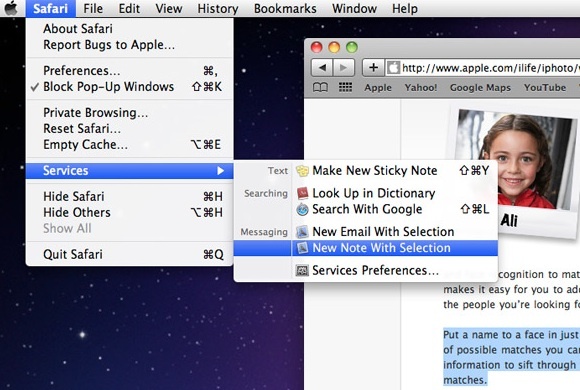
Termi "asiayhteyteen"Tarkoittaa, että vain tietyntyyppiset palvelut näkyvät tietyistä tiedostotyypeistä tai sovelluksista. PDF-palveluihin pääsee vain PDF-tiedostoista tai sovelluksista, jotka tukevat PDF: ää. Joten vaikka palveluja on saatavana satoja kirjallisia, Palvelut-valikko ei ole täynnä käyttämättömiä kohteita.
Voit käyttää Palvelu-kohteita sovelluksen valikossa tai napsauttamalla ponnahdusvalikkoa hiiren oikealla painikkeella. Päästäksesi palveluihin, jotka liittyvät tiettyyn tiedostotyyppiin, napsauta tiedostoa hiiren kakkospainikkeella Finderissa tai valitse tiedosto ja napsauta tehtäväpainiketta.
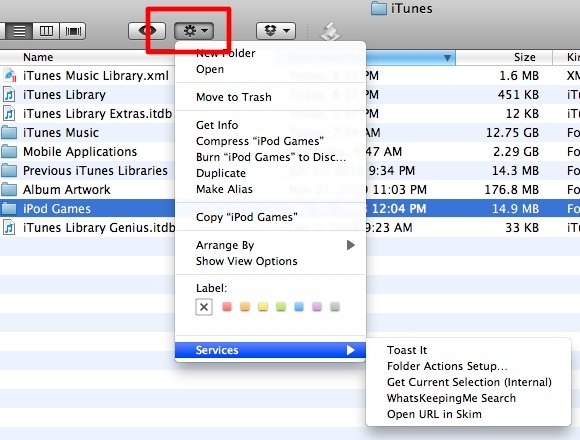
Käynnistäminen, poistaminen käytöstä ja mukauttaminen
Mac OS X: n mukana tulevissa sovelluksissa on niiden ominaisuuksiin liittyviä palveluita. Useimmat kolmansien osapuolien sovellukset lisäävät omia palveluitaan käytön parantamiseksi. Käyttäjät voivat myös halutessaan luoda omia räätälöityjä palveluita. Kaikki nämä palveluelementit voidaan helposti ottaa käyttöön / poistaa käytöstä ja räätälöidä tarpeidesi mukaan.
Avaa “JärjestelmäasetuksetJa siirry kohtaan ”Näppäimistö“.
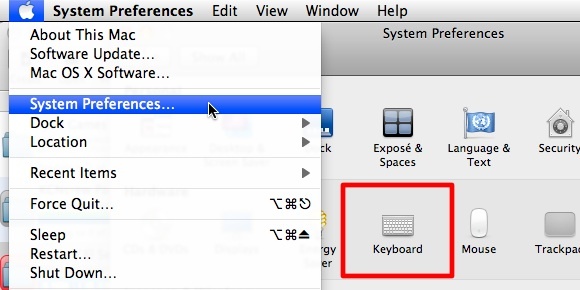
Siirry näppäimistöasetuksista kohtaan ”PikanäppäimetJa valitse “Palvelut”Vasemmasta ruudusta.
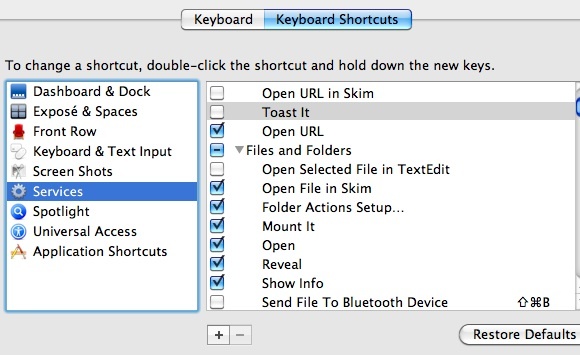
Sinulla on luettelo kaikista käytettävissä olevista palveluista. Ota kohde käyttöön valitsemalla sen vieressä oleva valintaruutu. Poista käytöstä päinvastaisella tavalla.
"Plus (+)-Painike on hyödyllinen, kun haluat lisätä pikakuvakkeita sovelluksen valikkoon. Mutta se on toisen keskustelun aihe.
Voit lisätä pikakuvakkeita Palvelu-kohteisiin, joita käytät paljon, ja tallentaa itsellesi useita napsautuksia käyttääksesi niitä. Voit tehdä sen valitsemalla kohteen, painamalla “Palata“Ja näppäile haluamasi yhdistelmä.
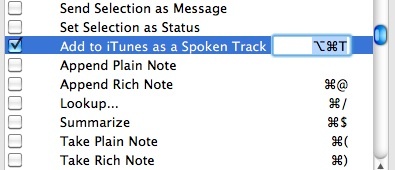
Kun olet aktivoinut ja määrittänyt pikavalinnan kohteelle, se tulee näkyviin Palvelut-valikkoon. Esimerkiksi otin käyttöön mahdollisuuden muuttaa valittua tekstiä puhutuksi ääniraitaksi. Tuloksena on kappale nimeltä “Teksti puheeksi”Puhunut valitun Järjestelmäääni Puhekomentojen käyttäminen Macilla Lue lisää .
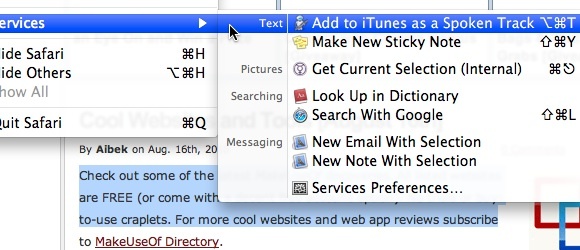
Nyt joka kerta kun törmännyt artikkeleihin, jotka haluan tallentaa ja kuunnella iPodistani tiellä ollessani, korostan vain tekstin ja painan pikavalintayhdistelmää (Command + Option + T). Olen varma, että voit kopioida menetelmän muille sinulle hyödyllisille palveluille.
Lisäämällä palveluita
Kuten edellä mainittiin, Mac-käyttäjät voivat luoda omia räätälöityjä palveluita. Mutta me tarvitsisimme vähän apua automaation ystävä 9 Automator-sovellusta, jonka voit luoda alle 5 minuutissaAutomatorin käyttäminen Mac-tietokoneella antaa sinulle tylsät työt nopeasti. Tässä on muutama yksinkertainen työnkulku, jotka voit luoda muutamassa minuutissa. Lue lisää saavuttaa se.
Avaa Automator ja valitse “palvelu“.
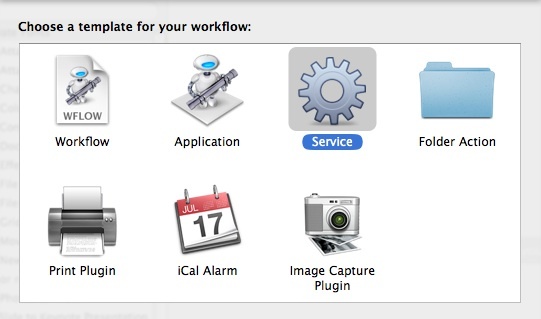
Päätä, millaista tietoa rakentamasi palvelu saa. Valitse myös mihin sovellukseen tämän palvelun tulisi liittyä. Sitten vetämällä ja pudottamalla toiminnot rakentaaksesi palvelusi.
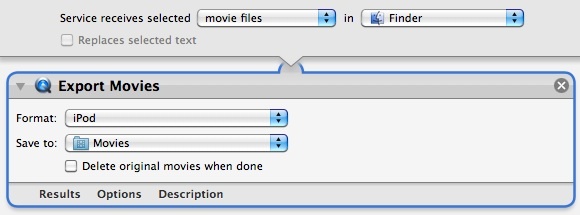
Älä unohda tallentaa työtäsi rakennusprosessin valmistuttua.
Toinen tapa lisätä uusia palveluita on käyttää valmiita palveluita. Hakukoneen avulla voit löytää verkossa hajallaan olevia palveluita. Yksi sivustoista, joissa voit käydä saadaksesi valmiita käyttämään palveluita, on Mac OS X -automaatio. Sivustolla on myös mukavia oppaita rakennuspalveluista.
Nyt kun olemme perehtyneet Palveluihin paremmin, voimme integroida enemmän Palveluita päivittäiseen Mac-käyttöön. Toivottavasti palvelut voivat auttaa meitä tuottavuuden lisäämisessä.
Käytätkö palveluita? Oletko yrittänyt rakentaa räätälöityä tarpeitasi varten? Jaa kokemuksesi alla olevan kommentin avulla.
Indonesialainen kirjailija, itsensä julistama muusikko ja osa-aikainen arkkitehti; joka haluaa tehdä maailmasta paremman paikan yhdestä viestistä kerrallaan bloginsa SuperSubConscious kautta.


